Smart switch

Déplacer des données
rapidement et facilement
avec Smart Switch
Le contenu de votre ancien téléphone ou tablette - photos, contacts, événements du calendrier, notes, paramètres de l’appareil
et plus encore - reste avec vous lorsque vous passez ou d’autres appareils à votre nouveau Galaxy.
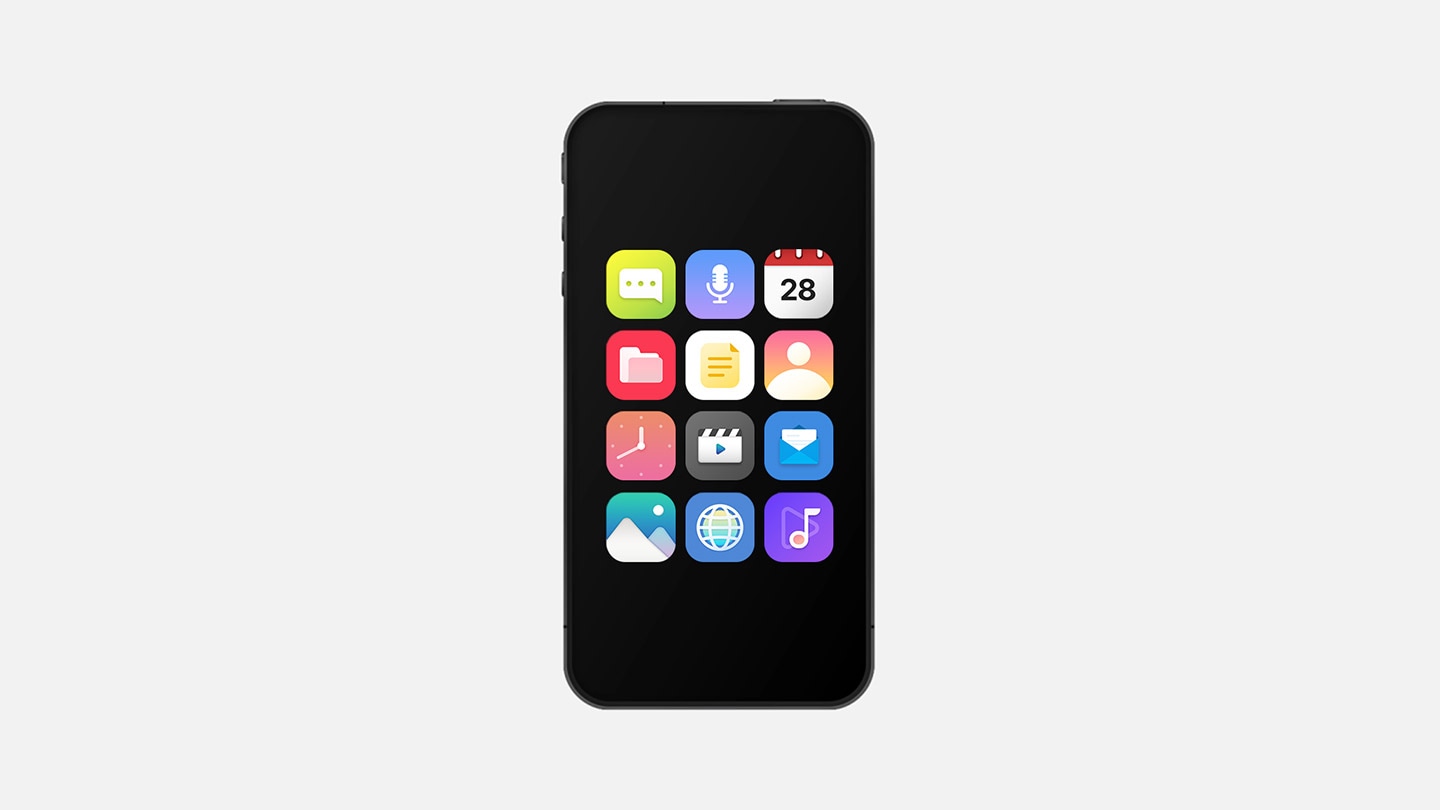
*Les données transférables peuvent varier en fonction du système d’exploitation de l’appareil (Android ou iOS), de la version du système d’exploitation et/ou de l’option de connexion.
Pourquoi Samsung Smart Switch ?
Smart Switch facilite le transfert de différents types de données vers votre nouveau Galaxy, que ce soit depuis un autre système d'exploitation ou un autre appareil Android.
Comment transférer
Prêt à transférer des données vers le Samsung Galaxy ? Préparez votre ancien appareil, puis sélectionnez la méthode préférée pour vous connecter à votre nouveau Samsung Galaxy. Vous pouvez déplacer des photos et des contacts, même sans câble.
Quel est votre ancien appareil ?
GALAXY
Comment souhaitez-vous vous connecter ?
Utilisez le Wi-Fi ou un câble USB
Sauvegarde et restauration à partir d’un stockage externe
Sauvegarde et restauration à partir d’un PC ou d’un Mac
IOS
Comment souhaitez-vous vous connecter ?
Utiliser un câble USB
Utilisez le Wi-Fi
Transférer les données de sauvegarde iTunes (Finder) depuis un PC ou un Mac
Déplacer les données iCloud
Autre Android
Comment souhaitez-vous vous connecter ?
Utilisez le Wi-Fi ou un câble USB
Sauvegarde et restauration à partir d’un stockage externe
Regardez comme il est facile de passer d’un appareil à l’autre
Transférez les applications, thèmes, paramètres et bien plus de votre montre vers votre nouvel appareil Samsung Galaxy en toute facilité. Sélectionnez simplement les données de votre montre dans les options de données lors du transfert avec Smart Switch.


*Cette fonction est disponible sur Wear OS avec Android 13 OS (T OS) et plus, et l’ancien et le nouveau téléphone doivent avoir GMS v23.15.17 ou supérieur. La Galaxy Watch doit être connectée à l’ancien téléphone de l’utilisateur. L’ancien et le nouveau téléphone de l’utilisateur doivent être connectés au même compte Samsung et au même compte Google.
Foire aux questions
-
Vérifiez les exigences techniques ci-dessous pour les appareils compatibles Smart Switch.
Téléphone/TablettePhone and Tablet Galaxy/Android iOS Android OS 5.0 ou plus iOS 5.0 ou plus
Lors de l'utilisation du Wi-Fi, Smart Switch est pris en charge sur iOS 12 ou les versions plus récentes.PC pour la sauvegarde et la restaurationPC for backup and restore Windows PC MAC Windows OS 10 ou plus
- Si le Microsoft Meida Feature Pack n'est pas installé sur votre PC,
vous pouvez le télécharger en cliquant iciMacOS X 10.9 ou plus -
Sur Smart Switch, vous pouvez choisir l’appareil à partir duquel vous souhaitez transférer des données et voir quels types de données peuvent être transférés. Si votre ancien appareil est un modèle Samsung Galaxy, vous pourrez transférer à peu près tout, y compris vos messages, vos contenus multimédias, vos paramètres Wi-Fi et même les paramètres de votre écran d’accueil.
Vous trouverez ci-dessous plus de détails sur les types de données que Smart Switch peut transférer.Types of data the Smart Switch transfers(Android Devices to Galaxy) item Android Devices → Galaxy Galaxy → Galaxy
Wi-Fi Direct / CableOther → Galaxy
Wi-Fi / CableContact Contacts (including photos)  Transferable
Transferable
 Transferable
Transferable
Messages SMS, MMS  Transferable
Transferable
 Transferable
Transferable
Gallery Photos  Transferable
Transferable
 Transferable
Transferable
Music Music (DRM-free content)  Transferable
Transferable
 Transferable
Transferable
Playlists  Transferable
Transferable
 Transferable
Transferable
Videos Videos (DRM-free content)  Transferable
Transferable
 Transferable
Transferable
Documents PPT, XLS, DOC, PDF  Transferable
Transferable
 Transferable
Transferable
Calls Call log  Transferable
Transferable
 Transferable
Transferable
Missed calls  Transferable
Transferable
 Transferable
Transferable
Call block list  Transferable
Transferable
 Non-transferable
Non-transferable
Alarm/Time Alarm time, On/Off, Other settings  Transferable
Transferable
 Non-transferable
Non-transferable
World clock list  Transferable
Transferable
 Non-transferable
Non-transferable
Voice memos Voice recordings, Memo files  Transferable
Transferable
 Non-transferable
Non-transferable
Internet Bookmark, Most visited sites  Transferable
Transferable
 Transferable
Transferable
Calendar Schedule  Transferable
(Device content only)
Transferable
(Device content only)
 Transferable
(Device content only)
Transferable
(Device content only)
Memos Memo content, Date  Transferable
Transferable
 Non-transferable
Non-transferable
Home Home layout
(icon positions, app folders, etc.) Transferable
Transferable
 Non-transferable
Non-transferable
Installed apps (folder)  Transferable
Transferable
 Transferable
Transferable
App data transfer (may vary by app)  Transferable
Transferable
 Non-transferable
Non-transferable
Home/Lock screen Image  Transferable
Transferable
 Non-transferable
Non-transferable
Settings Basic Settings
(Keyboard, Ringtone, Accessibility, Language, B/T, Notification, ETC) Transferable
Transferable
 Non-transferable
Non-transferable
Timeout  Transferable
Transferable
 Transferable
Transferable
Dark mode  Transferable
Transferable
 Transferable
Transferable
NFC  Transferable
Transferable
 Transferable
Transferable
Location  Transferable
Transferable
 Transferable
Transferable
Vibration Feedback  Transferable
Transferable
 Transferable
Transferable
Wearable Watch  Transferable
Transferable
 Transferable
Transferable
- *La liste des données transférables peut être modifiée sans préavis.
- *Certaines données ne peuvent pas être transférées, notamment les contacts en lecture seule, les alertes d’urgence, les messages temporaires, les messages dont l’envoi a échoué, le calendrier des comptes synchronisés, l’historique des conversations ou d’autres données protégées par la politique d’un fournisseur tiers, les fichiers multimédias cryptés ou protégés par DRM (Digital Rights Management) ou les données d’applications personnelles, le fond d’écran (préinstallé et Galaxy Themes).
-
Si votre ancien appareil est un modèle iOS, vous pourrez toujours transférer des données de l’iPhone vers le Galaxy, y compris tous vos contacts, textes et fichiers multimédias. Ainsi, la migration de votre iPhone vers Galaxy se fait en toute simplicité. Certaines applications iOS peuvent ne pas être transférées, mais Smart Switch vous recommandera des applications similaires pour votre nouvel appareil Galaxy.
Vous trouverez ci-dessous plus de détails sur les types de données que Smart Switch peut transférer.Types of data the Smart Switch transfers(iOS Devices to Galaxy) Item iOS → Galaxy iCloud Cable PC Wireless Contact Contacts (including photos)  Transferable
Transferable
 Transferable
Transferable
 Transferable
Transferable
 Transferable
Transferable
Messages SMS, MMS  Non-transferable
Non-transferable
 Transferable
Transferable
 Transferable
Transferable
 Non-transferable
Non-transferable
iMessages  Non-transferable
Non-transferable
 Transferable
Transferable
 Transferable
Transferable
 Non-transferable
Non-transferable
Photos Taken photos/ Download photos  Transferable
Transferable
 Transferable
Transferable
 Transferable
Transferable
 Transferable
Transferable
Music Music (include D/L) (DRM-free content) N/A  Transferable
Transferable
N/A  Non-transferable
Non-transferable
Playlists N/A  Transferable
Transferable
N/A  Non-transferable
Non-transferable
Videos Recorded videos & DRM-free content  Transferable
Transferable
 Transferable
Transferable
 Transferable
Transferable
 Transferable
Transferable
Documents Pages/Keynotes/Numbers  Transferable
Transferable
 Transferable
Transferable
 Transferable
Transferable
 Non-transferable
Non-transferable
PPT, XLS, DOC, PDF  Transferable
Transferable
 Transferable
Transferable
 Transferable
Transferable
 Non-transferable
Non-transferable
Calls Call log (including Facetime)  Non-transferable
Non-transferable
 Non-transferable
Non-transferable
 Non-transferable
Non-transferable
 Non-transferable
Non-transferable
Missed calls  Non-transferable
Non-transferable
 Non-transferable
Non-transferable
 Non-transferable
Non-transferable
 Non-transferable
Non-transferable
Call block list  Non-transferable
Non-transferable
 Transferable
Transferable
 Transferable
Transferable
 Non-transferable
Non-transferable
Alarm/Time Alarm time, On/Off, Other settings  Non-transferable
Non-transferable
 Transferable
Transferable
 Transferable
Transferable
 Non-transferable
Non-transferable
World clock list  Non-transferable
Non-transferable
 Transferable
Transferable
 Transferable
Transferable
 Non-transferable
Non-transferable
Voice memos Voice memo titles, Files  Non-transferable
Non-transferable
 Transferable
Transferable
 Transferable
Transferable
 Non-transferable
Non-transferable
Internet Bookmarks, Reading list  Non-transferable
Non-transferable
 Transferable
Transferable
 Transferable
Transferable
 Non-transferable
Non-transferable
Calendar Schedule  Transferable
Transferable
 Transferable
Transferable
 Transferable
Transferable
 Transferable
Transferable
Memo Memo content, Dates  Transferable
Transferable
 Transferable
Transferable
 Transferable
Transferable
 Non-transferable
Non-transferable
Reminders Reminder list  Transferable
Transferable
 Transferable
Transferable
 Transferable
Transferable
 Transferable
Transferable
Home Installed apps (folders)  Non-transferable
Non-transferable
 Partially transferable
Partially transferable
 Partially transferable
Partially transferable
 Non-transferable
Non-transferable
Home layout  Non-transferable
Non-transferable
 Transferable
Transferable
 Non-transferable
Non-transferable
 Non-transferable
Non-transferable
Home/Lock screen Image  Non-transferable
Non-transferable
 Transferable
Transferable
 Transferable
Transferable
 Non-transferable
Non-transferable
- *La liste des données transférables peut être modifiée sans préavis.
- *Certaines données ne peuvent pas être transférées, notamment les contacts en lecture seule, les alertes d’urgence, les messages temporaires, les messages dont l’envoi a échoué, le calendrier des comptes synchronisés, l’historique des conversations ou d’autres données protégées par la politique d’un fournisseur tiers, les fichiers multimédias cryptés ou protégés par DRM (Digital Rights Management) ou les données d’applications personnelles, le fond d’écran (préinstallé et Galaxy Themes).
- * Sous Home - Applications installées (dossiers) - Câble : Des applications gratuites correspondant aux applications iOS sont automatiquement installées (hors données de l’application).
- * Sous Home - Applications installées (dossiers) - PC : Seule la liste des application est affichée (l’installation automatique n’est pas prise en charge).
-
Avec Smart Switch, vous pouvez transférer tous vos contacts, messages et fichiers multimédias vers votre Samsung Galaxy. Toutefois, les types de données peuvent varier selon la méthode de transfert - via câble, iCloud, PC ou connexion sans fil. Pour plus d'informations, consultez la question « Comment transférer des données vers Galaxy ? »
-
Smart Switch est déjà préinstallé sur la plupart des smartphones et tablettes Samsung Galaxy récents.
Vous trouverez Smart Switch sur l'écran d'accueil ou dans Paramètres > Comptes et sauvegarde > Smart Switch.
Sur les appareils plus anciens ou Android, vous devrez peut-être le télécharger depuis le Galaxy Store ou le Google Play Store.
Si vous utilisez un PC (Windows ou Mac) et souhaitez sauvegarder les données d'un ancien appareil ou les restaurer sur un nouvel appareil, vous pouvez télécharger l'appli Smart Switch PC directement depuis le lien ci-dessous.
-
Pour les appareils Android, Smart Switch doit être installé sur les deux appareils. Pour les appareils iOS, l’application doit être installée lorsque les données sont transférées sans fil, mais il n’est pas nécessaire de l’installer en cas de transfert des données via une connexion filaire ou via iCloud. Pour plus de détails, consultez la section « Comment transférer » par cas d’utilisation.
-
Non. Smart Switch ne supprime aucun contenu de l’un ou l’autre des appareils. Une fois le transfert terminé, les données existeront sur les deux appareils.
-
Non, une fois le transfert commencé, vous pouvez effectuer d’autres tâches sur votre appareil. Sur le nouvel appareil Samsung Galaxy, balayez vers le bas le panneau de configuration rapide depuis le haut de l’écran pour vérifier la progression du transfert.
Note : Lors du transfert de données, le multitâche est disponible mais non recommandé.
Toutefois, lors du transfert de données depuis un appareil iOS vers une appareil Galaxy via une connexion sans fil, n’éteignez pas l’écran ou n’allez pas sur l’écran d’accueil de votre iPhone ou iPad. Le multitâche n’est pas disponible lors du transfert des données sans fil depuis un appareil iOS. -
Non. Les appareils d’autres marques ne peuvent envoyer des données que via Smart Switch, tandis que les appareils Samsung Galaxy peuvent à la fois envoyer et recevoir des données à l’aide de Smart Switch.
-
Avec Smart Switch PC installé sur votre PC ou Mac, vous pouvez effectuer les tâches suivantes :
- 1. Sauvegarder les données de votre ancien appareil Samsung Galaxy sur un PC et restaurez les données sur votre nouvel appareil Galaxy.
- 2. Restaurer les données de sauvegarde iTunes sur votre nouvel appareil Galaxy.
- 3. Vous invite à mettre à jour le logiciel de votre appareil et à afficher les options de mise à jour.
- 4. Pour Windows PC, afficher le menu Outlook Sync et synchroniser les données Outlook de votre PC Windows avec votre téléphone. Pour Mac, afficher le menu Sync et synchroniser les données de contact/calendrier de votre Mac avec votre téléphone.
-
Dans l’écran Smart Switch, l’option par défaut est « Tout sélectionner », mais vous pouvez simplement désélectionner les éléments que vous ne souhaitez pas transférer.
Why Galaxy
Life opens up with Galaxy
Nous croyons en l’ouverture. Le Samsung Galaxy a été créé pour ouvrir les possibilités. Moins il y a de frontières dans le monde, plus nous pouvons aller loin.




















